Űr tárgyak létrehozása - leckék 3ds max
Töltsd le innen a max-fájlt.
Az aszteroidák hatalmas kőblokkok, amelyek az űrben rohannak, amíg valami sem ütköznek. Ezek állhatnak bármiből - fémből, jégből, vagy akár kis kecskékből (természetesen préselt;). A kometék egyfajta aszteroida. Ha egy üstökös anyag éget a nap sugaraiban, mint például a jég vagy az ammónia, akkor az aszteroida üstökösévé válik. A következő bemutatóban megmagyarázom, hogyan lehet ezt megtenni.
Ne feledje: mivel az aszteroidák különböző anyagokból készülhetnek, nem mondható el, hogy valamilyen módja a helyes, vagy sem.
Hozzon létre egy geoszféra egy 50 szegmensből álló 8 szegmensből és állítsa be a Mapping Coords létrehozását. Nevezze el az "asteroid01" gömböt. Nagyítsuk fel az y tengelyre körülbelül 120% -ra. Alkalmazza a zajmódosítót, és állítsa a skála méretét az X, Y, Z tengelyekre 50-re.
Megjegyzés: ha több aszteroidot szeretne létrehozni, akkor ezeket a beállításokat egyenként módosítsa.


A kézikönyv utolsó része leírja az aszteroida mozgásának animációját. Newton 1. törvénye szerint a mozgó test tovább mozog, amíg külső erő nem hat rá, például gravitáció vagy ütközés egy másik testtel. Ezért a külső térben lévő aszteroid nem mozog véletlenszerűen, hanem bizonyos pályák mentén, általában lekerekítve, de egy rövid görgőben elegendő lesz a mozgást egyenes vonalban ábrázolni.
De mielőtt elkezdi az animációt, be kell állítania bizonyos beállításokat. Először kattintson az "Animáció" gomb melletti "Időbeállítás" gombra, és állítsa be a keretek számát 500-ra. Ezután hozza létre a kamerát és hasonlítsa össze az aszteroidához képest. Ne feledje, hogy az aszteroidot a legkedvezőbb szög alatt kell fordítani. Az aszteroidot kissé felforgattam az egyes tengelyek fölött.
Végül beállítom a csillag hátterét. Már elmagyaráztam, hogyan kell ezt tenni.
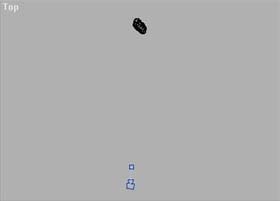
Kattintson az Animált gombra és menjen az 50. keretre. Fordítsa el az aszteroidot 180 fokkal a kívánt irányba. Biztosra vettem, hogy az aszteroida a kamera irányába forgott. Menj a 100-as keretbe, és forgass 180 fokot ugyanazon a tengelyen és ugyanabban az irányban, hogy teljes körű 360 fokos fordulatot tegyen. Ha elveszíted az animációt, akkor az első 100 kockához az aszteroida megfordul a tengelye körül, majd megáll.
Letiltja az animált gombot és adja meg a műsorszám nézetet (Track View / Track View / Track View / Track nézet). Nyissa meg az "Asteroid01" objektum transzformációs sávjait, és válassza ki a forgatási átalakítást. Kattintson a "Paramétergörbék nem hatótávolságú típusai" gombra, és válassza ki a típusciklust. Ha nem szeretné az aszteroidot manuálisan elforgatni az egész videón, hagyja, hogy a számítógép az Ön számára. Nem számít, mennyi ideig fog a henger, az aszteroida folyamatosan forog.
Megjegyzés: A "Relatív ismétlés, tartományon kívüli típus" paramétert hozzáadhatja az aszteroidához, majd mindig egyenes vonalban mozog. Ezt a következő útmutatóban kell megadni.
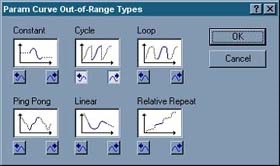
Zárja be a nyomvonalat, menjen a 150. keretre, és kattintson az animálás gombra. Állítsa be a mozgáskorlátot az y tengelyen. Menj a felső nézetre, és mozgassa az aszteroidot a kamera mögött. Tiltsa le az animált gombot és görgesse az animációt bármelyik nézetablakban.
Most már képesnek kell lennie arra, hogy megteremtse, textúrázza és animálja az aszteroidot. Többféle aszteroida létrehozásához egyszerűen hozzon létre másolatokat és tegyen különböző magértékeket a zajparaméterekbe. Megváltoztathatja a méretét, sebességét, pozícióját, textúráját stb. Az én jelenetemben egy egyenletes fényforrást adtam hozzá, olyan árnyakat, mint a raytraced. Fehér színűvé tettem, hogy elszíneződést váltson ki. Boldog animáció!